Fix Minecraft non riesce a tenere il passo, l'errore del server è sovraccarico
Le persone che giocano spesso a Minecraft probabilmente si saranno imbattute in un messaggio di errore Can’t Keep Up! Is The Server Overloaded?Come suggerisce il nome, questo errore ha qualcosa a che fare con il server, quindi non è del tutto colpa tua.
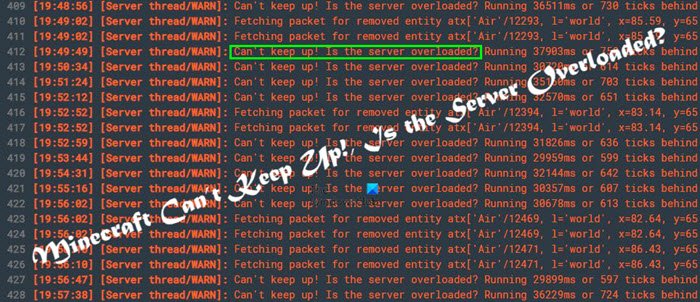
Puoi dire che le cose non sono nella posizione migliore quando il server inizia a ritardare, il che quindi causa problemi di navigazione. Successivamente, viene visualizzato l'errore e sei molto confuso perché non hai idea di cosa fare a questo punto.
Quali sono le cause che Minecraft non riesce a tenere il passo, il server è sovraccarico?
Da quanto abbiamo raccolto, ci sono tre ragioni principali per questo particolare errore del server. Sono il ritardo del client, il ritardo della rete(Network) e il ritardo del server .
Fix Minecraft non riesce a tenere il passo, l'errore del server è sovraccarico
Risolvere questo problema è più facile di quanto potresti pensare, quindi dai un'occhiata alle informazioni di seguito per saperne di più:
1] Come correggere il ritardo del server
Il ritardo del server(Server) rende tutto un casino, soprattutto perché questo è il tuo server Minecraft . Ora, la prima cosa da fare è assicurarsi che venga utilizzata l'unità corretta. Consigliamo un'unità veloce e affidabile, quindi invece di utilizzare un disco rigido(Hard Drive) , che ne dici di investire in un SSD o RAMDISK?
Per le situazioni in cui è disponibile solo un disco rigido(Drive) per l'uso, la deframmentazione dell'unità dovrebbe migliorarne le prestazioni complessive di I/O(IO performance) . Almeno, speriamo che questo accada.
Con il disco rigido(Hard Drive) fuori mano, concentriamoci un po' sulla potenza di elaborazione. È probabile che la tua CPU sia a posto, quindi forse devi ridurre lo stress che sta affrontando. Possiamo farlo chiudendo le applicazioni in esecuzione che non sono necessarie.
Se Windows alimenta il tuo server, apri Task Manager e uccidi tutti i servizi non importanti. Inoltre, abilita la modalità di gioco sul tuo software antivirus se supporta quella funzione.
Infine, vogliamo guardare la RAM . Il ritardo del server , in molti casi, ha molto a che fare con (Server)la RAM(RAM) . Se non ne hai abbastanza, aumentalo per allocare di più per il gioco. Tieni(Bear) presente che troppa RAM può causare un collo di bottiglia della CPU(CPU) , quindi fai attenzione.
2] Come correggere il ritardo di rete
I ritardi di rete sono facili da correggere, ad essere onesti, quindi diamo un'occhiata a cosa dovresti fare qui. Si consiglia di risolvere i problemi di rete(troubleshooting the network) .
Inoltre, controlla se i programmi in esecuzione in background potrebbero utilizzare troppa larghezza di banda.
3] Come correggere il ritardo del cliente
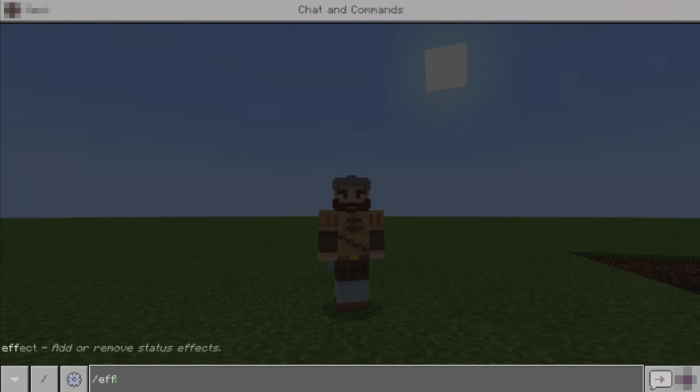
Quando si tratta del problema del ritardo del client, questo ha a che fare con il gioco stesso. Dovresti visitare l' area Impostazioni video(Video Settings) del gioco e apportare alcune modifiche qua e là.
Ad esempio, dovresti impostare Effetti particella(Particle Effects) su minimo, disattivare Entity Shadows , impostare Entity Distance su circa il 50 percento, disattivare VSync e disattivare Biome Blend . Puoi anche scegliere di disattivare le nuvole(Clouds) se lo desideri.
Fare queste cose ridurrà il carico sulla scheda grafica e, in quanto tale, Minecraft dovrebbe funzionare molto più fluido di prima.
LEGGI(READ) : I migliori semi di Minecraft che dovresti provare in questo momento.(Best Minecraft Seeds you should try out right now.)
Related posts
Fix Minecraft Impossibile connettersi al mondo in Windows 11/10
Fix Error Placing Order per Minecraft tramite il funzionario Mojang Store
Fix Minecraft Error non è riuscito a Write Core Dump
Fix IO.Netty.Channel.abstractChannel $ AnnotatedConnectException Error in Minecraft
Minecraft Fix: una connessione esistente è stata chiusa con forza
Fix Malwarebytes La protezione web in tempo reale non sarà Turn su Error
Risolvi i messaggi di Snapchat che non inviano errori
Correggi Windows non può Connect a questo Network Error
Come funzionano le impostazioni personalizzate del mondo di Minecraft
Come risolvere l'errore di memoria insufficiente di Google Chrome
Come risolvere l'errore "Impossibile riprodurre il titolo" di HBO Max
Come Fix PC Won't POST
Come correggere l'errore "Spotify non può riprodurlo in questo momento".
Come registrarsi per Minecraft Earth - Più altri dettagli qui!
Come correggere l'errore 0x803f8001 di Minecraft in Windows 11
Come risolvere Fire Stick non si connette al Wi-Fi
Fix Minecraft Launcher non è attualmente disponibile nel tuo account
Come risolvere il problema "Il nome del file è troppo lungo" in Windows
Come correggere l'errore "Impossibile connettersi al mondo" in Minecraft
Come risolvere "Risorse del controller USB insufficienti" su Windows 10
